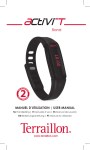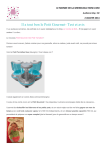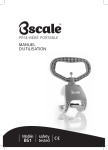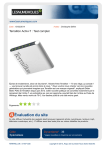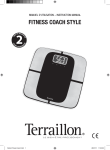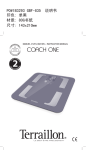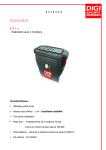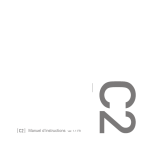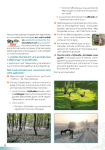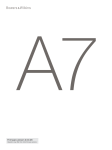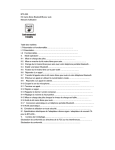Download MANUEL D`UTILISATION | USER MANUAL
Transcript
MANUEL D’UTILISATION | USER MANUAL NL Handleiding | IT Manuale d’uso | ES Manual del usuario DE Bedienungsanleitung | PT Manual do utilizador www.terraillon.com 2 FR Merci d’avoir choisi le podomètre Bluetooth ACTIVI-T BAND de Terraillon. Nous vous recommandons de lire attentivement ce manuel pour utiliser notre produit en toute sécurité. Conservez ce manuel pour vous y référer ultérieurement en cas de problème. Notez qu’aucune des informations fournies par cet appareil ne vise à soigner, traiter ou empêcher une maladie. SI VOUS AVEZ BESOIN D’AIDE, RENDEZ-VOUS SUR http://www.terraillon.com Contenu de cette boîte Matériel requis MANUEL NL HandleidingD’UTILISA TION | | IT USER MANUAL DE BedienungsaManuale d’uso | ES Manual nleitung del usuario | PT Manual do utilizador www.terrail lon.com Activi-T Band Manuel utilisateur 2 bracelets (petite taille + grande taille) Smartphone Compatibilité avec un smartphone Le podomètre Activi-T Band utilise la technologie Bluetooth Smart 4.0, compatible avec l’iPhone 4S et les versions suivantes, l’iPad Mini, l’iPad (3e génération et plus) et l’iPod Touch (5e génération). Connexions possibles à Androïd 4.3 et compatible Bluetooth Smart. Vous pouvez vérifier la liste des appareils compatibles avec l’Activi-T Band sur www.terraillon.com Comment activer le mode « fonctionnement » Remarque : si vous appuyez sur le bouton lorsque l’appareil est en mode « transport », rien ne se passera. Si l’appareil est en mode « transport », appuyez sur le bouton et maintenez-le enfoncé pendant 10 secondes. Le podomètre se mettra alors en mode « marche ». 3 FR Synchronisation de l’appareil 1. T éléchargez l’application MY TERRAILLON. 2. A ctivez le mode Bluetooth sur votre smartphone. 3. L ancez l’application MY TERRAILLON. 4. C onnectez-vous à votre compte si vous en possédez un ou créez-en un depuis l’application. 5. A ppuyez sur le bouton du podomètre et maintenez-le enfoncé 10 secondes (le temps de 2 vibrations) pour commencer la synchronisation. Le symbole s’affiche alors à l’écran. 6. Suivez les étapes qui figurent ci-dessous. 7. S i tout fonctionne normalement, le symbole [ ] ou Success apparaîtra à l’écran. En cas d’erreur quelconque E1 ou FAIL apparaîtra à l’écran. 8. R eliez ensuite un utilisateur à l’appareil en le sélectionnant dans la liste. 9. E nfin, fixez-vous un objectif hebdomadaire (70 000 pas/semaine est l’objectif recommandé par l’OMS). Comment porter son Activi-T Band 1. En fonction de la taille de votre poignet, choisissez le petit bracelet ou le grand. 2. Insérez chaque côté du bracelet aux deux extrémités du podomètre Activi-T Band. Assurez-vous que la partie du bracelet où figure le symbole USB est bien connectée au port USB de l’appareil. 3. M ettez l’Activi-T Band à votre poignet et ajustez la taille. 4. P eu importe que vous portiez l’Activi-T Band à votre poignet gauche ou à votre poignet droit, mais assurez-vous que le bouton soit orienté vers votre bras et non vers votre main. 4 FR Comment visualiser les données Si l’écran est éteint et qu’il reste suffisamment de batterie, appuyez sur la touche de l’Activi-T Band. L’écran affichera alors l’activité que vous avez effectuée. Remarque : toutes les données sont réinitialisées à 0 à minuit, mais elles sont automatiquement enregistrées sur l’appareil pendant 7 jours, si elles n’ont pas été synchronisées grâce à l’application. Nombre de pas 2715 Calories dépensées 158.4 Distance 2.36 Temps 10:43 Si la batterie est faible, ce premier symbole apparaîtra à l’écran à chaque fois que vous activerez l’appareil à l’aide du bouton. Le deuxième symbole s’affiche lorsque la batterie est totalement déchargée. L’appareil ne fonctionnera plus jusqu’à ce que vous le rechargiez. Batterie faible Batterie déchargée Comment recharger l’appareil Si la batterie est faible ou complètement déchargée, veuillez insérer la partie USB de l’appareil sur un autre port USB (ordinateur ou autre appareil disposant d’un port USB). 5 FR Si la batterie de l’appareil est en charge, l’écran affichera l’image suivante. Le symbole de l’alimentation clignote. La batterie est en charge Lorsque l’écran affiche l’image suivante, cela signifie que la batterie de l’appareil est totalement rechargée. La batterie est totalement rechargée Comment passer en mode « nuit » Pour contrôler votre sommeil, veuillez mettre l’appareil en mode « nuit » en appuyant sur le bouton pendant 5 secondes. L’appareil se met à vibrer et le symbole clignote à l’écran. Au réveil, appuyez à nouveau sur le bouton pendant 5 secondes pour remettre l’appareil en mode « journée ». Le symbole disparaît alors de l’écran. Veuillez vous référer à l’application et à l’adresse suivante www.terraillon.com pour en savoir plus sur l’utilisation de l’application, de l’option nuit et du réveil intelligent. Garantie & protection de l’environnement Ce produit est garanti 2 ans contre les défauts de matériaux et de fabrication. Pendant la période de garantie, de tels défauts seront réparés gratuitement (la preuve d’achat devra être présentée si le produit est encore sous garantie). Cette garantie ne couvre pas les dommages résultant d’accidents, d’une mauvaise utilisation ou de négligence. En cas de réclamation, veuillez d’abord contacter la boutique dans laquelle vous avez acheté votre podomètre. Les produits électriques usagés ne doivent pas être jetés dans les ordures ménagères. Veuillez recycler ces produits dans des structures adaptées. Veuillez vous renseigner auprès de votre municipalité ou du distributeur de ce type de produits pour des conseils en recyclage. 6